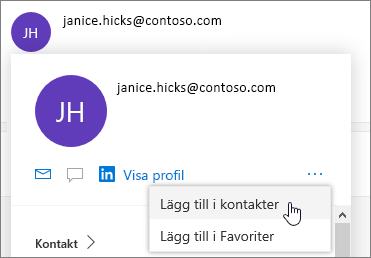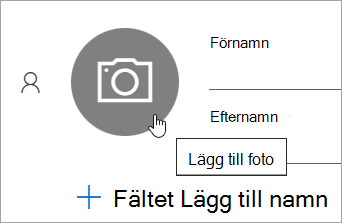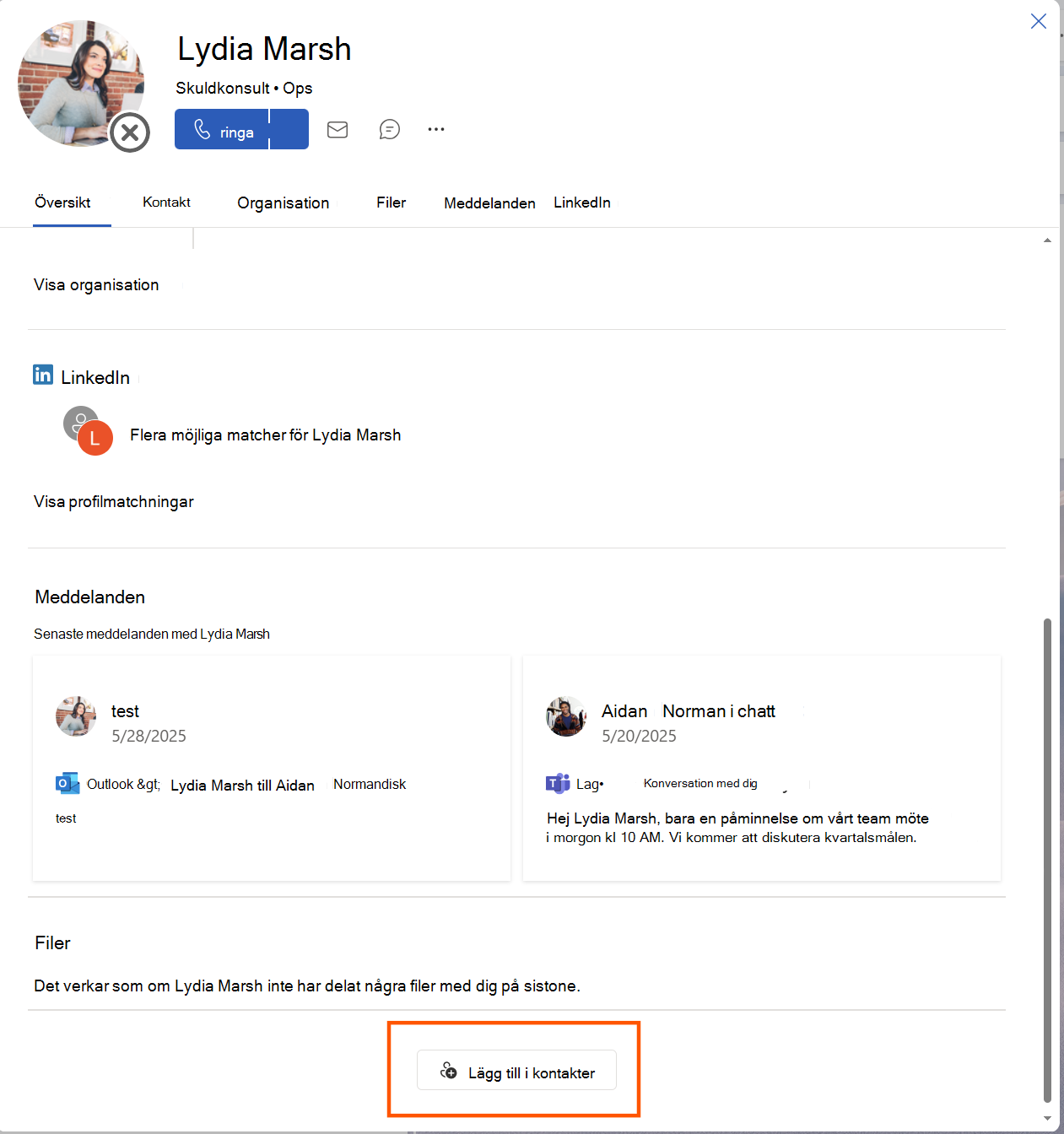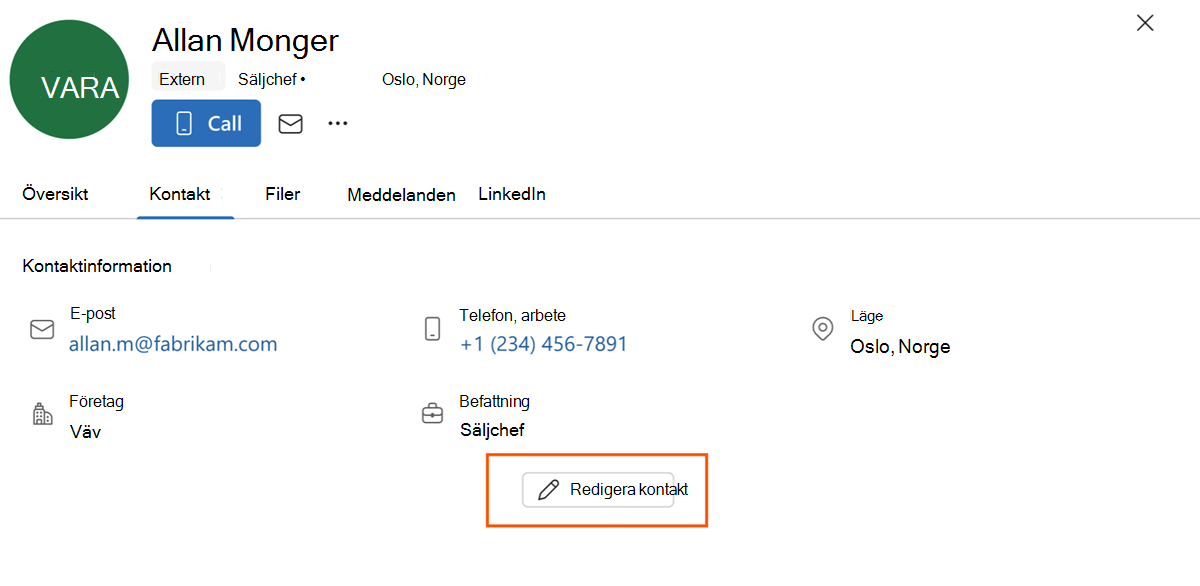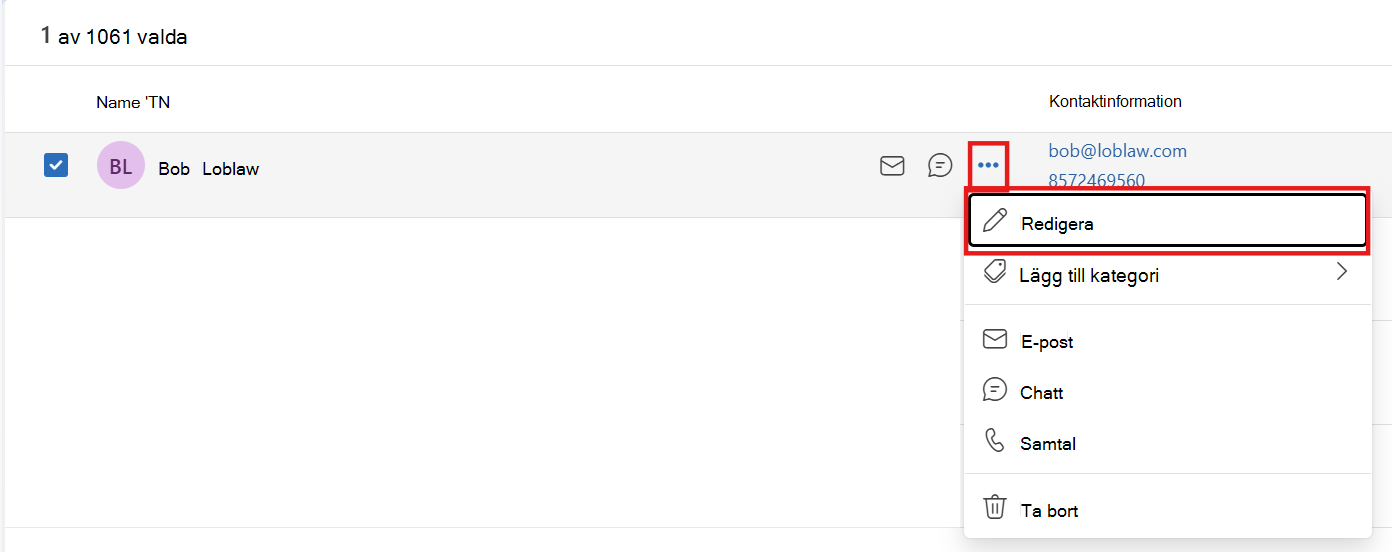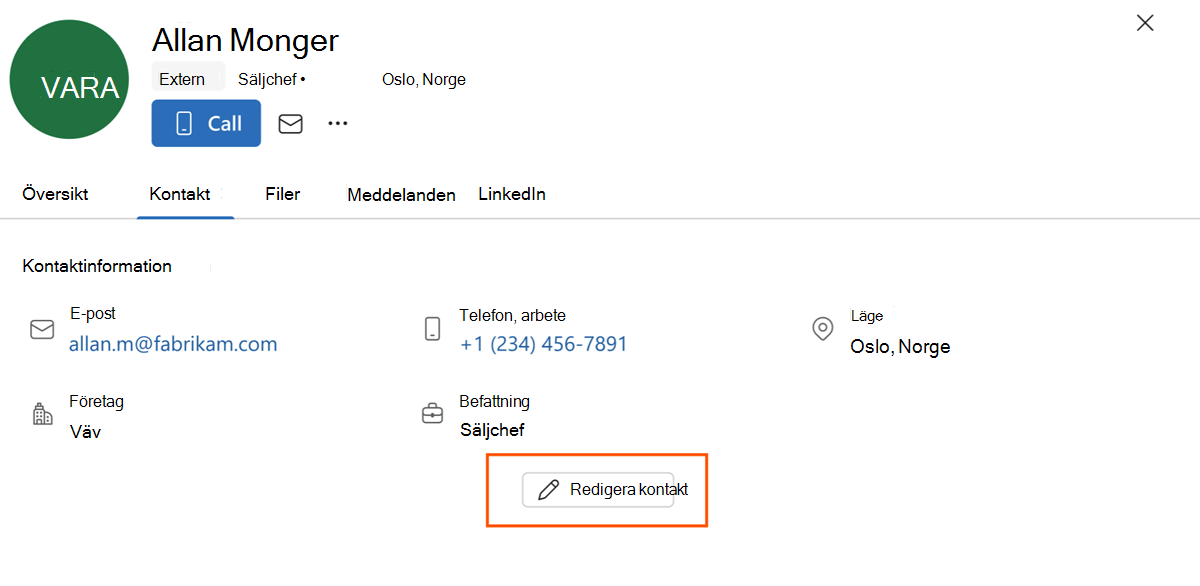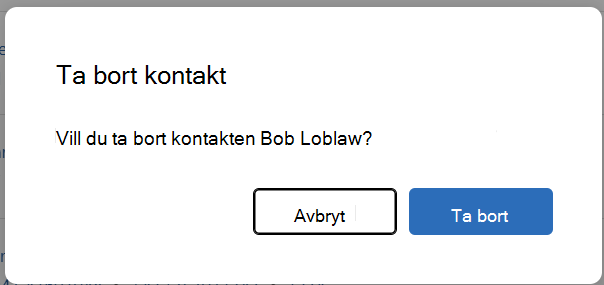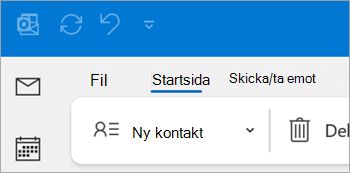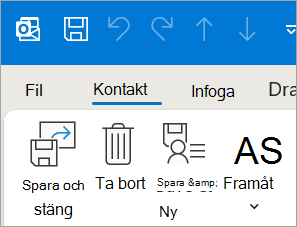Du kan skapa nya kontakter från grunden på Personer-sidan eller lägga till någon som kontakt från deras profilkort. En kontakt kan vara lika grundläggande som ett namn och en e-postadress, eller innehålla mer information som en gatuadress, flera telefonnummer och en profilbild.
Välj ett flikalternativ nedan för den version av Outlook du använder. Vilken version av Outlook har jag?
Obs!: Om stegen under den här fliken Ny Outlook inte fungerar kanske du inte använder nya Outlook för Windows ännu. Välj Klassisk Outlook och följ de stegen i stället.
I nya Outlook kan du välja att:
Lägga till en kontakt | Hitta en kontakt | Redigera en kontakt | Ta bort en kontakt
Lägga till en kontakt inya Outlook
Du kan lägga till en kontakt från grunden eller från någons profilkort.
Lägga till en helt ny kontakt
-
I navigeringsfönstret nya Outlook väljer du
-
Välj Ny kontakt på fliken Start.
-
Ange ett namn och annan information som du vill använda och välj sedan Spara.
Tips: Du kan när som helst ange ytterligare kontaktinformation. Välj kontakten i listan och välj sedan Redigera kontakt och börja lägga till mer information.
Lägga till en kontakt från ett profilkort för någon i organisationen
Om du använder Outlook i en organisation och du väljer någons namn eller bild i Outlook eller andra Office-appar och -tjänster kan du se deras profilkort med ytterligare information. Från deras profilkort kan du spara den informationen till dina kontakter och sedan lägga till anteckningar eller annan information.
Så här lägger du till en kontakt från ett e-postmeddelande:
-
Öppna ett e-postmeddelande i läsfönstret i E-post och välj sedan namnet på den avsändare eller mottagare som du vill lägga till i dina kontakter.
-
På profilkortet som öppnas väljer du
-
Ange den information du vill lägga till för den här kontakten. Om du vill lägga till mer information för en kontakt, till exempel adress och födelsedag, väljer du Lägg till andra.
-
Välj Spara.
Obs!: Uppdatering av standardinformation kanske inte återspeglas på ett profilkort eftersom organisationsdata prioriteras.
Läs mer om profilkort i Profilkort i Microsoft 365.
Hitta en kontakt inya Outlook
-
Välj
-
Välj sökrutan högst upp i fönstret.
-
Skriv namn, telefonnummer eller företagsnamn för den kontakt du söker efter.
-
Klicka på den person du söker i sökresultatet.
Redigera en kontakt inya Outlook
Du kan lägga till eller uppdatera en kontakts information eller foto.
Lägga till eller uppdatera kontaktinformation
-
I navigeringsfönstret väljer du
-
Dubbelklicka på den kontakt som du vill redigera.
-
Lägg till eller uppdatera informationen för din kontakt.
-
När du är klar väljer du Spara.
Lägga till eller uppdatera en kontakts foto
-
I navigeringsfönstret väljer du
-
Välj den kontakt som du vill lägga till eller uppdatera fotot för och välj Redigera kontakt.
-
Välj Lägg till foto.
-
Välj Ladda upp ett nytt foto, välj den fil du vill använda och välj sedan Öppna för att ladda upp.
-
Om du vill flytta bilden klickar du i cirkeln och drar pekaren. Du kan zooma in eller ut med reglaget under bilden.
-
Välj Verkställ och sedan Klar.
Ta bort en kontakt inya Outlook
-
I navigeringsfönstret väljer du
-
Markera den kontakt du vill ta bort och välj sedan Antingen Ta bort i menyfliksområdet eller högerklicka på kontakten och välj Ta bort.
-
Bekräfta genom att välja Ta bort igen.
Obs!: Om stegen under den här fliken Nya Outlook (Insiders) inte fungerar kanske du inte är inloggad för att prova den nya kontakthanteringsupplevelsen i nya Outlook för Windows ännu. Välj Nytt Outlookeller Klassiskt Outlook och följ anvisningarna i stället.
I nya Outlook kan du välja att:
Lägga till en kontakt | Hitta en kontakt | Redigera en kontakt | Ta bort en kontakt
Lägga till en kontakt inya Outlook
Du kan lägga till en kontakt från grunden eller från någons profilkort.
Lägga till en helt ny kontakt
-
I navigeringsfönstret nya Outlook väljer du
-
Välj Ny kontakt på fliken Start.
-
Ange kontaktens namn och annan information du vill ha och välj sedan Spara.
Tips: Du kan när som helst ange ytterligare kontaktinformation. Välj kontakten i listan och välj sedan Redigera kontakt och börja lägga till mer information.
Lägga till en kontakt från ett profilkort för någon i organisationen
Om du använder Outlook i en organisation och väljer någons namn eller bild i Outlook eller andra Microsoft 365-appar och -tjänster kan profilkortet visas med ytterligare information. Från profilkortet kan du spara informationen i Dina kontakter och sedan lägga till anteckningar eller annan information.
Så här lägger du till en kontakt från ett e-postmeddelande:
-
Öppna ett e-postmeddelande i läsfönstret i E-post och välj sedan namnet på den avsändare eller mottagare som du vill lägga till i dina kontakter.
-
På profilkortet som öppnas väljer du Lägg till i kontakter längst ned på kortet.
-
Personen läggs nu till i dina kontakter. Om du vill lägga till mer information för en kontakt, till exempel en adress eller en födelsedag, väljer du Redigera på deras profilkort
-
Välj Spara.
Obs!: Uppdatering av standardinformation kanske inte återspeglas på ett profilkort eftersom organisationsdata prioriteras.
Läs mer om profilkort i Profilkort i Microsoft 365.
Hitta en kontakt inya Outlook
-
Välj
-
Välj sökrutan högst upp i fönstret.
-
Skriv namn, telefonnummer eller företagsnamn för den kontakt du söker efter.
-
Klicka på den person du söker i sökresultatet.
Redigera en kontakt inya Outlook
Du kan lägga till eller uppdatera en kontakts information eller foto.
Lägga till eller uppdatera kontaktinformation
I navigeringsfönstret väljer du
-
Högerklicka på kontakten och välj Redigera.
-
Du kan också hitta redigeringsåtgärden genom att klicka på ellipsen ... mot en kontakt eller i menyfliksområdet.
-
-
Du kan också markera kryssrutan mot en kontakt och välja Redigera i menyfliksområdet.
-
Eller välj Redigera kontakt från kontaktens profilkort.
-
Lägg till eller uppdatera informationen för din kontakt.
-
När du är klar väljer du Spara.
Lägga till eller uppdatera en kontakts foto
För närvarande går det inte att lägga till eller uppdatera en kontakts foto i förhandsversionen av Nya Outlook (Insiders). Vi arbetar med den här funktionen och den kommer snart att vara tillgänglig.
Du kan också lägga till eller uppdatera en kontakts foto i Outlook Web, så visas fotot även i Nya Outlook (Insiders).
Obs!: För Företagskonton, om en kontakt är profilbaserad eller länkad till en profil, läggs kontaktfotot automatiskt till från den profilinformation som är tillgänglig i organisationens katalog. Detta kan dock inte redigeras eller uppdateras för närvarande.
Ta bort en kontakt inya Outlook
-
I navigeringsfönstret väljer du
-
Markera den kontakt du vill ta bort och välj sedan Antingen Ta bort i menyfliksområdet eller högerklicka på kontakten och välj Ta bort.
-
Bekräfta genom att välja Ta bort igen.
I klassiska Outlook har du möjlighet att:
Lägga till en kontakt | Hitta en kontakt | Redigera en kontakt | Ta bort en kontakt
Lägga till en kontakt i klassiska Outlook
Du kan lägga till en kontakt från grunden eller från någons profilkort.
Lägga till en helt ny kontakt
-
I navigeringsfältet väljer du
-
På sidan Personer väljer du Ny kontakt i menyfliksområdet.
-
Lägg till ytterligare detaljer om du vill.
-
Välj Spara och stäng.
Lägga till en kontakt från någons profilkort
-
Öppna ett e-postmeddelande i läsfönstret i E-post och välj sedan namnet på den avsändare eller mottagare som du vill lägga till i dina kontakter.
-
På profilkortet som öppnas väljer du
-
Ange information om kontakten och välj sedan Spara & Stäng.
Hitta en kontakt i klassiska Outlook
-
I navigeringsfältet väljer du
-
Välj sökrutan högst upp i fönstret.
-
Skriv namnet på den kontakt du söker efter.
-
Klicka på den person du söker i sökresultatet.
Redigera en kontakt i klassiska Outlook
Du kan lägga till eller uppdatera en kontakts information eller foto.
Lägga till eller uppdatera kontaktinformation
-
Välj
-
Dubbelklicka på den kontakt som du vill redigera.
-
Lägg till eller uppdatera informationen för din kontakt.
-
När du är klar väljer du Spara & Stäng.
Lägga till eller uppdatera en kontakts foto
-
I navigeringsfältet väljer du
-
Dubbelklicka på kontakten som du vill lägga till eller uppdatera fotot för.
-
Dubbelklicka på deras befintliga foto eller välj knappen
Tips: För en kontakt som du tidigare har lagt till ett foto för kan du högerklicka på det befintliga fotot och välja Ändra bild eller Ta bort bild.
-
Välj den fil du vill använda och välj sedan Öppna för att ladda upp.
Ta bort en kontakt i klassiska Outlook
-
I navigeringsfältet väljer du
-
Gå till den kontakt du vill ta bort och högerklicka på kontakten och välj Ta bort, eller dubbelklicka på kontakten och välj Ta bort i menyfliksområdet.
I Outlook på webben eller Outlook.com kan du välja att:
Lägga till en kontakt | Hitta en kontakt | Redigera en kontakt | Ta bort en kontakt
Lägga till en kontakt i Outlook på webben eller Outlook.com
Du kan lägga till en kontakt från grunden eller från någons profilkort.
Lägga till en helt ny kontakt
-
Välj
-
Välj Ny kontakt på fliken Start.
-
Ange ett namn och annan information som du vill använda och välj sedan Spara.
Tips: Du kan när som helst ange ytterligare kontaktinformation. Välj kontakten i listan och välj sedan Redigera kontakt och börja lägga till mer information.
Lägga till en kontakt från någons profilkort (endast Outlook på webben)
-
Öppna ett e-postmeddelande i läsfönstret i E-post och välj sedan namnet på den avsändare eller mottagare som du vill lägga till i dina kontakter.
-
På profilkortet som öppnas väljer du Lägg till i kontakter längst ned på kortet.
-
Ange ytterligare information om kontakten och välj sedan Spara.
Obs!: Uppdatering av standardinformation kanske inte återspeglas på ett profilkort eftersom organisationsdata prioriteras.
Hitta en kontakt i Outlook på webben eller Outlook.com
-
Välj
-
Välj sökrutan högst upp i fönstret.
-
Skriv namn, telefonnummer eller företagsnamn för den kontakt du söker efter.
-
Klicka på den person du söker i sökresultatet.
Redigera en kontakt i Outlook på webben eller Outlook.com
Du kan lägga till eller uppdatera en kontakts information eller foto.
Lägga till eller uppdatera kontaktinformation
-
Välj
-
Välj den kontakt du vill använda och välj sedan Redigera kontakt.
-
Lägg till eller uppdatera informationen för din kontakt.
-
När du är klar väljer du Spara.
Lägga till eller uppdatera en kontakts foto
-
Välj
-
Välj den kontakt som du vill lägga till eller uppdatera fotot för.
-
Välj Redigera kontakt och sedan kameraknappen.
-
Välj Ladda upp ett nytt foto, välj den fil du vill använda och välj sedan Öppna för att ladda upp.
-
Om du vill flytta bilden klickar du i cirkeln och drar pekaren. Du kan zooma in eller ut med reglaget under bilden.
-
Välj Verkställ och sedan Klar.
Ta bort en kontakt i Outlook på webben eller Outlook.com
-
Välj
-
Markera den kontakt du vill ta bort och välj sedan Antingen Ta bort i menyfliksområdet eller högerklicka på kontakten och välj Ta bort.
-
Bekräfta genom att välja Ta bort igen.